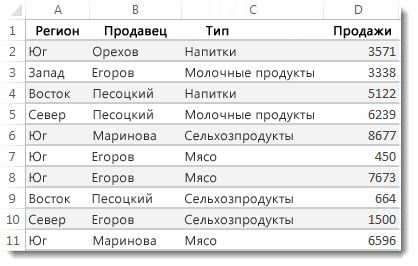Видео не поддерживается на вашем устройстве
Ваше устройство не может воспроизвести это видео – как исправить
Социальная сеть ВКонтакте отличается большим набором функций. Система позволяет общаться, слушать музыку и просматривать видео прямо в мобильном приложении. Это весьма удобная функция, так как не требуется загружать видеофайл на телефон. Однако встречаются ситуации, когда при попытке открыть нужный ролик появляется ошибка «Ваше устройство не может воспроизвести это видео». Давайте разберемся, что означает данный сбой, и как его устранить.
Как исправить ошибку при запуске видео
Перед тем, как перейти к решению проблемы, предлагаем разобраться с ее причинами. Наиболее распространенные из них представлены ниже:
- Недостаточное количество ОЗУ;
- Переполненный кэш приложений;
- Проблемы на серверах компании;
- Низкая скорость Интернет-соединения;
- Устаревшая версия браузера или кодека к плееру;
Самостоятельно установить причину сбоя практически невозможно, поэтому сразу перейдем к вариантам решения проблемы.
Способ 1: очистка кэша приложения
Переполненный кэш – одна из самых частых причин плохой работы плеера в социальной сети. Для его очистки выполним следующее:
- Переходим в настройки.
- Заходим во вкладку «Все приложения» или «Все программы».
- Далее находим приложение «ВКонтакте» и кликаем по кнопке «Очистить», расположенной в нижней части экрана. Из двух вариантов выбираем «кэш».
- Затем подтверждаем очистку клавишей «Ок».

Очищаем Кеш приложения
Теперь перезагрузите устройство, и попробуйте повторить запуск видео. Скорее всего, неполадка будет устранена.
Способ 2: проверка скорости Интернет-соединения
Как известно, все видеоролики работают благодаря доступу в Интернет. Причем для корректного отображения материала его скорость не должна быть слишком низкой. Чтобы узнать актуальную скорость передачи данных рекомендуем установить на смартфон приложение «Speed Test» или воспользоваться онлайн-сервисом. Давайте рассмотрим второй вариант, что делать, если ваше устройство не может воспроизвести это видео:
- Открываем браузер и в поиске вводим «Проверка скорости Интернета».
- Далее переходим на любой понравившейся сайт. Рекомендуем использовать сервис «Яндекс. Интернетометр».
- Затем кликаем по кнопке «Измерить».

Проверяем скорость Интернета
Система выведет на экран скорость входящего и исходящего трафика. Исходя из полученных данных можно сделать вывод о стабильности и качестве Интернет-подключения.
Способ 3: обновление приложения или браузера
Возможно, что ошибка при запуске видео была у всех пользователей социальной сети, поэтому разработчики исправили сбой в новой версии программы. Проверить это легко:
- Откройте Google Play.
- В поиске введите «ВКонтакте» и перейдите на страницу с приложением. Если проблема появляется при запуске видео в браузере, то вписывайте его название.
- Затем кликаем по кнопке «Обновить» и ожидаем окончания загрузки.

Обновляем приложение в Play Market
Если новой версии приложения нет, то рекомендуем удалить и заново установить мобильный клиент.
Заключение
Подводя итоги отметим, что ошибка «Ваше устройство не может воспроизвести это видео» зачастую появляется из-за переполненного кэша и низкой скорости Интернета. Улучшение данных параметров способно полностью устранить сбой. Напишите в комментариях помогли ли вам способы выше – так мы получим обратную связь, либо дополним статью другими рабочими способами.

Евгений Загорский
IT специалист. Автор информационных статей на тему Андроид смартфонов и IOS смартфонов. Эксперт в области решения проблем с компьютерами и программами: установка, настройка, обзоры, советы по безопасности ваших устройств. В свободное время занимается дизайном и разработкой сайтов.
Что делать, если не поддерживается разрешение видео в Viber
Вайбер – это приложение-мессенджер для аудио и видео звонков, а также для обмена сообщениями, документами и файлами между пользователями. Оно поддерживает широкий список современных и устаревших форматов. Случается, что человек получает видеоролик от другого пользователя, но не может воспроизвести его.
Программа выдает ошибку: «Разрешение видео не поддерживается Viber». Что делать, и как исключить появление такого сообщения в будущем описано в этой статье
Форматы видео, поддерживаемые Вайбером
В справке приложения написано, что оно поддерживает все современные форматы роликов, а именно:
В редких случаях программа не воспроизводит формат MP4. На экране появляются различные ошибки, или Вибер вовсе отказывается отправлять файл. Все потому, что в самом файле вшиты коды, не поддерживаемые приложением. Но существуют и другие причины.
Причина 1. Превышение максимального размера файла
При загрузке файлов Viber автоматически сжимает их размер. Уменьшается разрешение изображений и видеороликов. В некоторых случаях объект занимает больше 10 Мб. Решение этой проблемы остается на стороне отправителя. Он должен собственными силами сжать размер файла до удовлетворительных размеров.
Важно! Нужно следить за типом удаляемого файла, и не избавиться случайно от важного системного документа
Причина 3. Плохое интернет-соединение
Данные могут не загружаться, или загрузиться наполовину. Это сигнал – мессенджеру не хватает скорости интернета. Необходимо найти стабильное интернет-соединение, или попросить отправителя уменьшить размеры файла.
Причина 4. Проблема в работе устройства
Помимо медленной загрузки элементов программы пользователь замечает общую заторможенность системы. Значит нужно перезагрузить устройство. Иногда приходится переустанавливать Viber.


Причина 5. Другой путь расположения файла
Viber хранит загруженные данные в специальной папке, в корне памяти устройства. Если переместить собственноручно документ в другую папку, или освободить память девайса, программа не сможет воспроизвести ранее полученное сообщение. Нужно вернуть данные, или воспроизводить их отдельно.


Обратите внимание! В редких случаях путь расположение корневой папки программы содержит кириллицу. Например: «storage/emulated/Android/приложения/Viber». Переименование папки лишит всех дальнейших ошибок.
Причина 6. Удаление видео отправителем
Уведомление о получении сообщения появилось, но видеоролик нет. Это значит, отправитель прислал сообщение, и тут же его удалил. Нужно попросить собеседника отправить сообщение снова.
Причина 7. Полное удаление файла
Если нажать команду «Удалить везде», видео полностью стирается с памяти устройства. Приходится заново искать исходник, или просить собеседника отправить ролик в сообщении.


Причина 8. Не поддерживаемый формат
Стандартный список форматов, поддерживаемых программой, не всегда состыковывается с возможностями устройства. В редких случаях помогает установка дополнительного программного обеспечения, обновление Вибера, или использование утилит, которые конвертируют видеоролик в поддерживаемый формат.
Способ 1. Использование онлайн-сервисов конвертации видео
Замена формата видеоролика доступна в окне браузера. Нужно перейти на один из рекомендованных ресурсов:
- Online-convert;
- Convert-video-online;
- Onlinevideoconverter


Эти сервисы автоматически определяют формат видеоролика и нажатиями двух-трех кнопок делают его удобным для просмотра на любом устройстве.
Способ 2. Конвертеры для Android
Для смартфонов и планшетов на операционной системе Андроид доступны следующие программы-конвертеры:
- Media Converter;
- Видео в MP3 конвертер;
- YouCut;
- KineMaster.
Способ 3. Конвертеры для iOS
Для девайсов, работающих на iOS, используются другие приложения:
- Movavi конвертер;
- Конвертер от Chen Wang;
- Any Video Converter;
- VCVT Video Converter.
Инструкция по конвертации ролика
Видеоролики из Viber лучше всего конвертировать в MP4, самый используемый и популярный формат. В Online-convert нужно:
- В категории «Видео-конвертер» нажать строку.
- Выбрать файл из памяти устройства, или перетащить его с помощью мышки в окно браузера.
- При желании, в дополнительных настройках можно изменить параметры разрешения экрана, установить желаемый размер файла. Обрезать, повернуть ролик, поменять частоту кадров и отрегулировать другие настройки.
- Начать конвертирование.


- Желаемый формат со всеми изменениями появится на основном экране.
Отказ от воспроизведения, или загрузки видео в Viber зависит от различных причин. Разобравшись в источнике проблемы, пользователь сможет легко воспроизводить полученные видеоролики.
Как исправить ошибку неподдерживаемого аудио-видео файла на Andro >
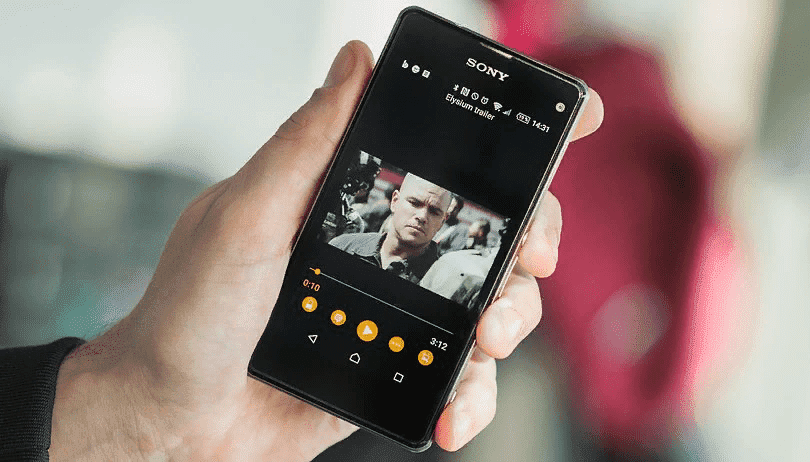
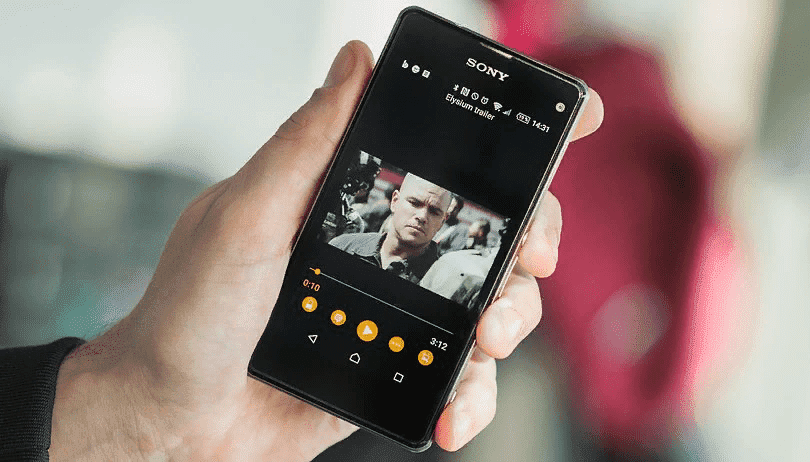
Довольно обидно увидеть ошибку «не удается открыть файл» или «неподдерживаемый аудиокодек», особенно, когда вы скинули фильм дома, а пытаетесь посмотреть его в поезде. Так как же исправить ошибку неподдерживаемого видеофайла? Читайте дальше, и мы покажем решение.
Что такое кодек?
Кодек на самом деле является аббревиатурой кодер-декодер. Название на самом деле говорит само за себя: это метод для кодирования и декодирования данных, в частности сжатых данных. Кодеки принимают данные (в данном случае видеоданные) и либо сжимают, чтобы его можно было сохранить, либо распаковывают, чтобы его можно было просмотреть.
Однако кодеки отличаются от контейнеров и форматов файлов. Например, AVI часто ошибочно принимают за кодек, когда речь идет просто о типе видеофайла.
Что такое контейнер?
Обычно контейнер также называется форматом файла. Он заботится о хранении, транспортировке и представлении (пока кодек готовит файл для этих действий). Контейнеры позаботятся о синхронизации аудио и видео. Контейнер является частью файла, который определяет тип файла. Проще говоря — если у вас есть файл mrandroid.mp4, MP4 является контейнером.
Почему мое видео не воспроизводится?
В большинстве случаев причина появления сообщения об ошибке при попытке воспроизведения видеофайла на устройстве Android заключается в том, что кодек мультимедийного файла не поддерживается медиаплеером. Другая возможная причина заключается в том, что аудиокодек не поддерживается. Вы можете подумать, что ваш медиаплеер произвольно решает воспроизводить и не воспроизводить файлы одного и того же типа, но контейнер может содержать несколько кодеков, которые ваш телефон может не поддерживать.
Как я могу воспроизводить «неподдерживаемые медиа-файлы» на моем смартфоне?
Как упоминалось выше, одна из наиболее вероятных причин, по которым вы получаете «не удается открыть файл», «неподдерживаемый аудиокодек» или «ошибка неподдерживаемого видеофайла», заключается в том, что текущий медиаплеер не поддерживает кодек вашего видео. Самым простым решением является переключение с видео-плеера по умолчанию и загрузка нового. Вот два наиболее универсальных проигрывателя Android, которые мы рекомендуем:
VLC для Android
Если вы когда-либо использовали VLC на своем ПК, вы знаете, что это один из самых удобных и надежных медиаплееров. То же самое относится и к приложению VLC для Android. Он включает в себя все кодеки без необходимости дополнительных загрузок. Он обеспечивает поддержку сжатого видео DivX и XviD, а также различных форматов — MKV, MP4, AVI, MOV, Ogg, FLAC, TS, M2TS, Wv и AAC. Для тех, кто любит смотреть иностранные фильмы или аниме, вы будете рады узнать, что VLC также поддерживает многодорожечный звук и субтитры. Мало того, приложение легкое, бесплатное и не имеет противной рекламы. Это один из лучших, если не самый лучший, медиаплеер для Android.